手机已经成为我们生活中不可或缺的一部分,随着科技的不断进步,手机的存储空间也越来越大,但是很多时候我们仍然会面临存储空间不足的问题。为了解决这一问题,许多人开始探索将手机存储转移到手机卡或者进行手机内存转移的方法。这样不仅可以释放手机的存储空间,还能更好地保护我们重要的数据。如何进行手机存储转移呢?接下来我们将为大家详细介绍手机存储转移到手机卡和手机内存转移的教程。让我们一起来了解吧!
手机内存转移教程
具体方法:
1.首先打开自己手机的设置。
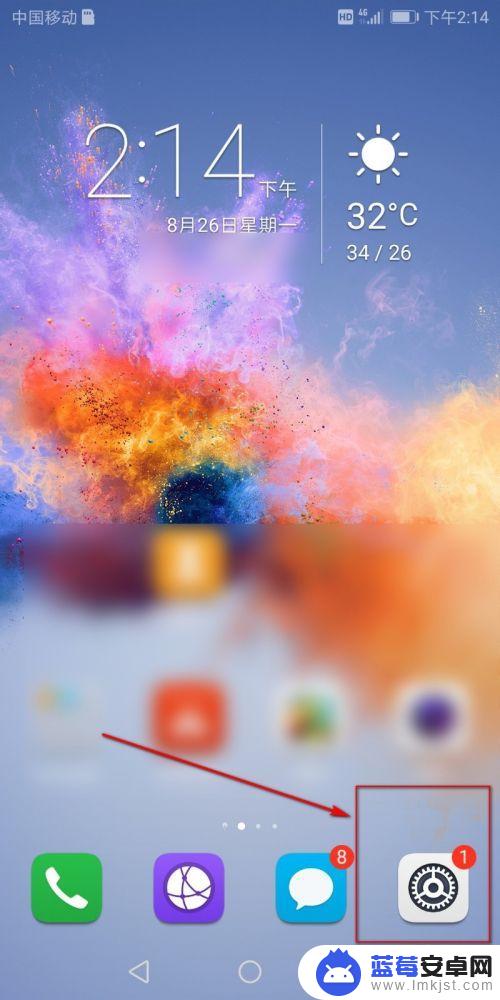
2.在设置里面点击储存。
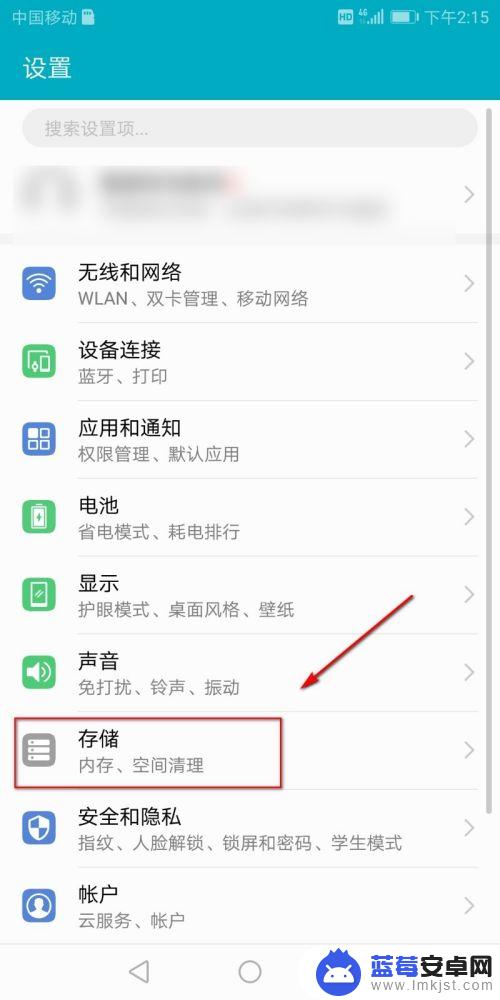
3.在储存里面看到默认储存位置是内部储存。
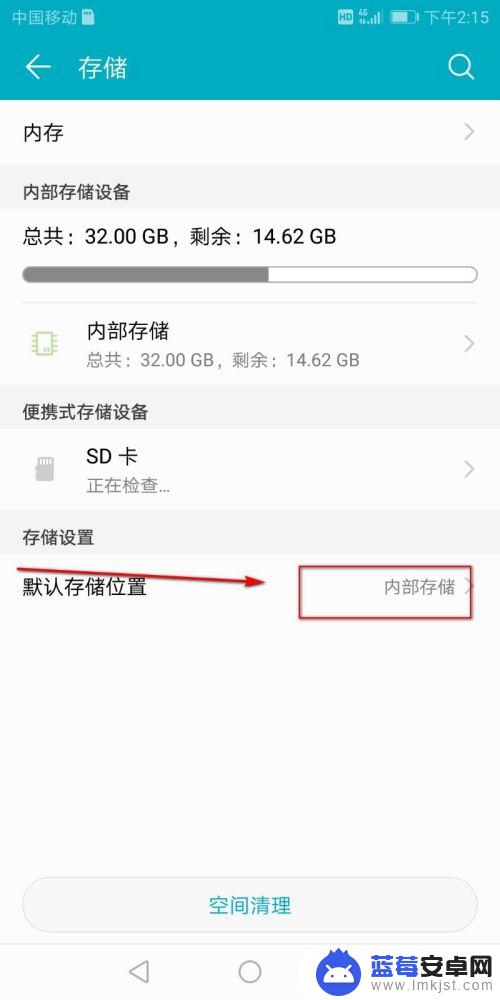
4.点击内部储存,把SD储存卡点亮。
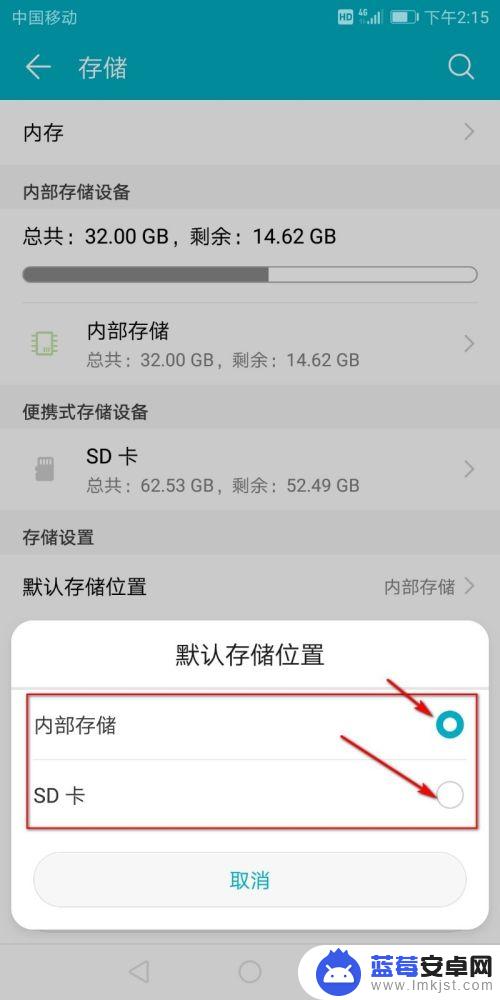
5.然后会出现提示自己的默认储存位置更换不会泄露您的隐私点击确认,需要重启才能把内部储存换到SD卡中。点击确认重启。
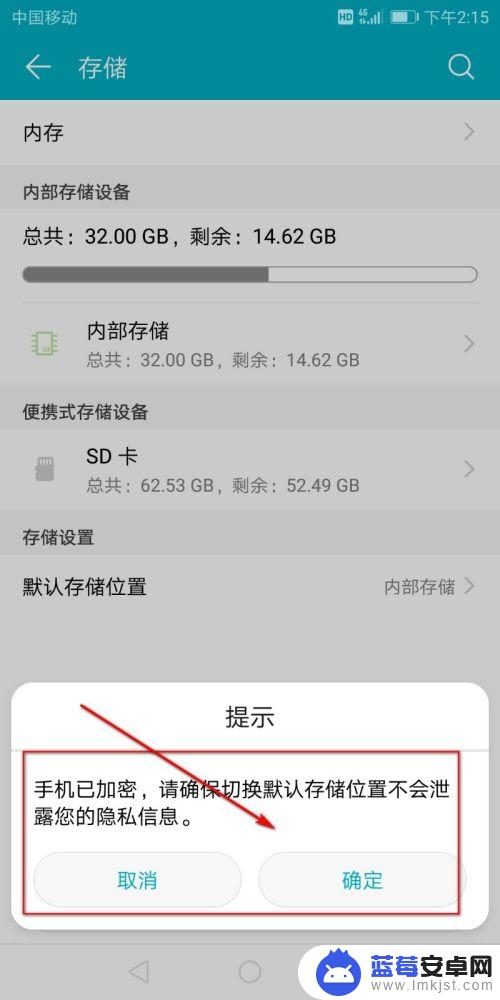
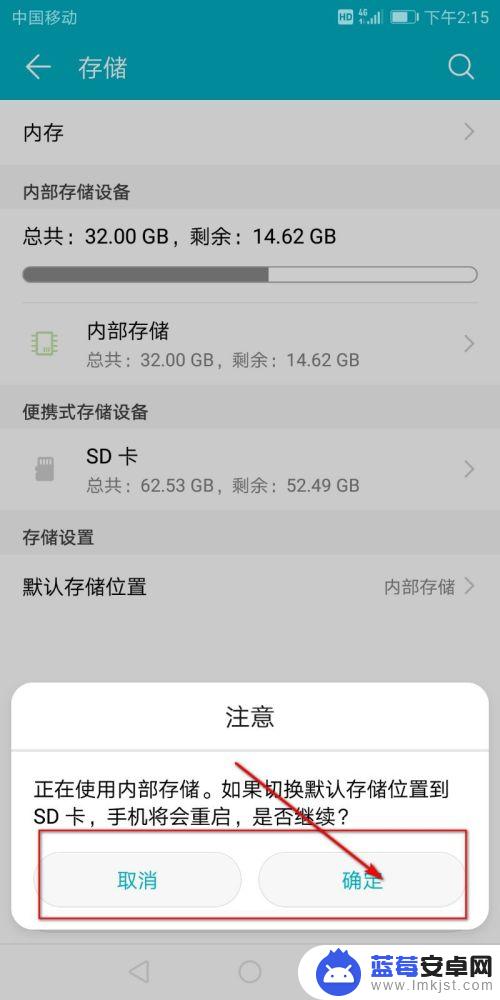
6.然后手机开机以后回到默认储存位置查看,现在的默认储存位置已经在SD卡中了。
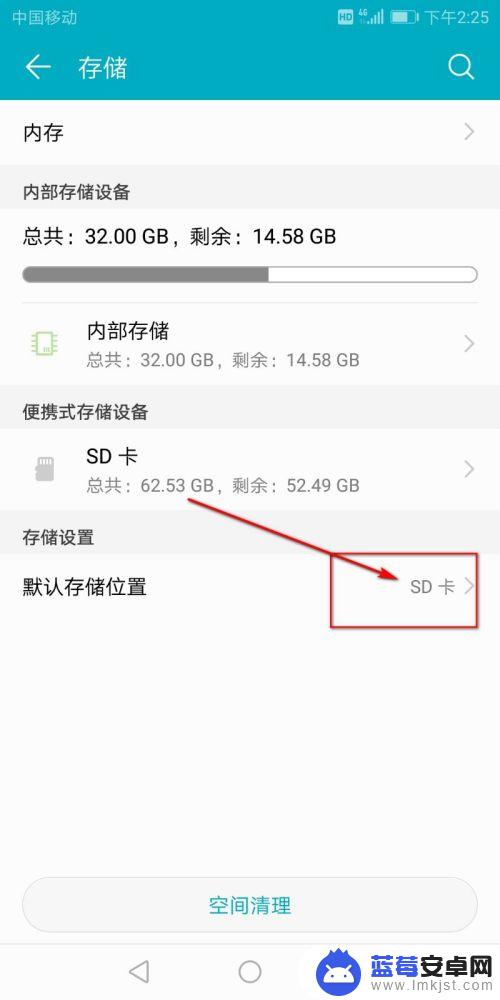
7.总结:
1.打开自己手机的设置。
2.在设置里面点击储存。
3.点击内部储存,把SD储存卡点亮。
4.重启以后默认储存位置就在SD卡中了。
以上是手机存储转移到手机卡的全部内容,如果您遇到这种情况,可以按照小编的方法解决,希望能帮助到大家。












